如何让客户在 WooCommerce 中输入产品价格
已发表: 2024-07-29经营在线商店可能具有挑战性,尤其是在试图脱颖而出并让顾客满意时。 一个常见的问题是为合适的产品确定合适的价格并增加销量,而不总是依赖折扣。
虽然高价格会导致销量减少,但低价格会降低产品的价值和需求。 那么该怎么办?
如果我告诉你,你可以让你的客户选择他们想要的产品价格怎么办?
是的,你听到的是对的。 您可以轻松实现 WooCommerce 的“命名您的价格”功能。 它允许您的客户输入他们喜欢的产品价格,这使得购物更具互动性和乐趣。
在本文中,我将向您展示两种将此功能添加到商店的简单方法:使用自定义 PHP 代码和使用插件。
让客户输入产品价格的 2 种方法
向您的 WooCommerce 商店添加“说出您的价格”功能可以为您的客户创造独特的购物体验。 您可以通过两种方式实现该功能:
1.使用自定义PHP代码
- 非常适合专家用户:如果您喜欢使用代码并希望完全控制该功能,那么此方法是理想的选择。
- 没有额外的插件:这种方法通过不添加额外的插件来保持您的网站轻量级。
2.使用专门的插件
- 用户友好:此方法非常适合那些喜欢简单、无麻烦设置的人。
- 轻松的自定义选项:WowStore 等插件为“说出您的价格”功能提供了增强的自定义选项,以便您可以根据自己的喜好轻松控制该功能。
- 快速简单:使用插件设置功能速度更快,并且不需要编码知识。
在本指南中,我将讨论这两种方法的分步过程。 因此,您可以继续采用适合您需求的任何方法。
方法一:使用自定义代码让客户输入产品价格
您可以编写自己的自定义代码以允许客户输入产品价格。 这种方法可能听起来很复杂,但如果您遵循特定步骤,它实际上很简单。 因此,请系好安全带,我将为您提供整个过程的分步指南。
首先,请转到管理仪表板上的“外观”>“主题文件编辑器” 。 从这里单击右侧的主题功能选项。
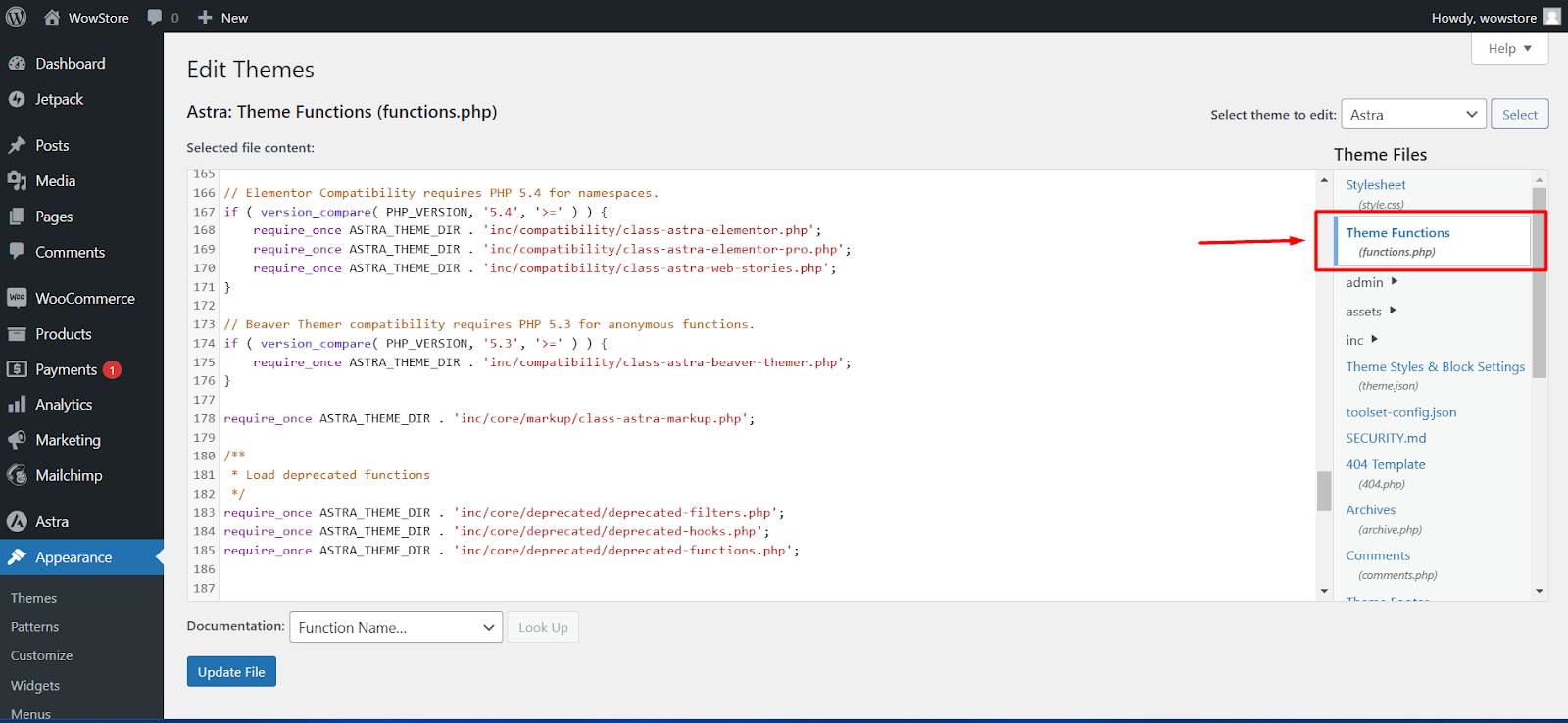
注意:在对主题文件进行任何更改之前,请确保备份您的网站。
现在向下滚动到该文件的底部。 开始添加下面讨论的每个步骤的代码片段:
第 1 步:添加自定义价格输入字段
首先,您需要在产品页面上添加自定义价格输入字段,客户可以在其中输入他们想要的价格。
add_action('woocommerce_before_add_to_cart_button', 'wowstore_add_custom_price_input'); function wowstore_add_custom_price_input() { echo '<div><label for="wowstore_custom_price">Enter Your Price: </label>'; echo '<input type="number" name="wowstore_custom_price" min="0" step="0.01"></div>'; }步骤 2:验证定制价格
接下来,您必须确保客户输入的价格是正数。
add_filter('woocommerce_add_to_cart_validation', 'wowstore_validate_custom_price', 10, 3); function wowstore_validate_custom_price($passed, $product_id, $quantity) { if (isset($_POST['wowstore_custom_price']) && $_POST['wowstore_custom_price'] <= 0) { wc_add_notice('Please enter a valid price.', 'error'); return false; } return $passed; }步骤 3:在购物车中设置自定义价格
在此步骤中,您必须在将产品添加到购物车时设置产品的自定义价格。
add_action('woocommerce_add_cart_item_data', 'wowstore_add_custom_price_to_cart_item', 10, 2); function wowstore_add_custom_price_to_cart_item($cart_item_data, $product_id) { if (isset($_POST['wowstore_custom_price'])) { $cart_item_data['wowstore_custom_price'] = $_POST['wowstore_custom_price']; } return $cart_item_data; }步骤 4:在购物车中显示自定义价格
现在,您需要在购物车中显示自定义价格,而不是常规产品价格。
add_filter('woocommerce_cart_item_price', 'wowstore_display_custom_price_in_cart', 10, 3); function wowstore_display_custom_price_in_cart($price, $cart_item, $cart_item_key) { if (isset($cart_item['wowstore_custom_price'])) { return wc_price($cart_item['wowstore_custom_price']); } return $price; }第 5 步:在结账时应用自定义价格
最后,您需要在结账过程中应用自定义价格,以确保计算出正确的总计。
add_action('woocommerce_before_calculate_totals', 'wowstore_apply_custom_price'); function wowstore_apply_custom_price($cart) { foreach ($cart->get_cart() as $cart_item_key => $cart_item) { if (isset($cart_item['wowstore_custom_price'])) { $cart_item['data']->set_price($cart_item['wowstore_custom_price']); } } }将所有代码添加到主题函数文件的末尾后,单击“更新文件”按钮以查看操作中的更改。
如果您已按照这些步骤操作,则您已使用自定义 PHP 代码在 WooCommerce 商店中成功实现了“命名您的价格”功能。
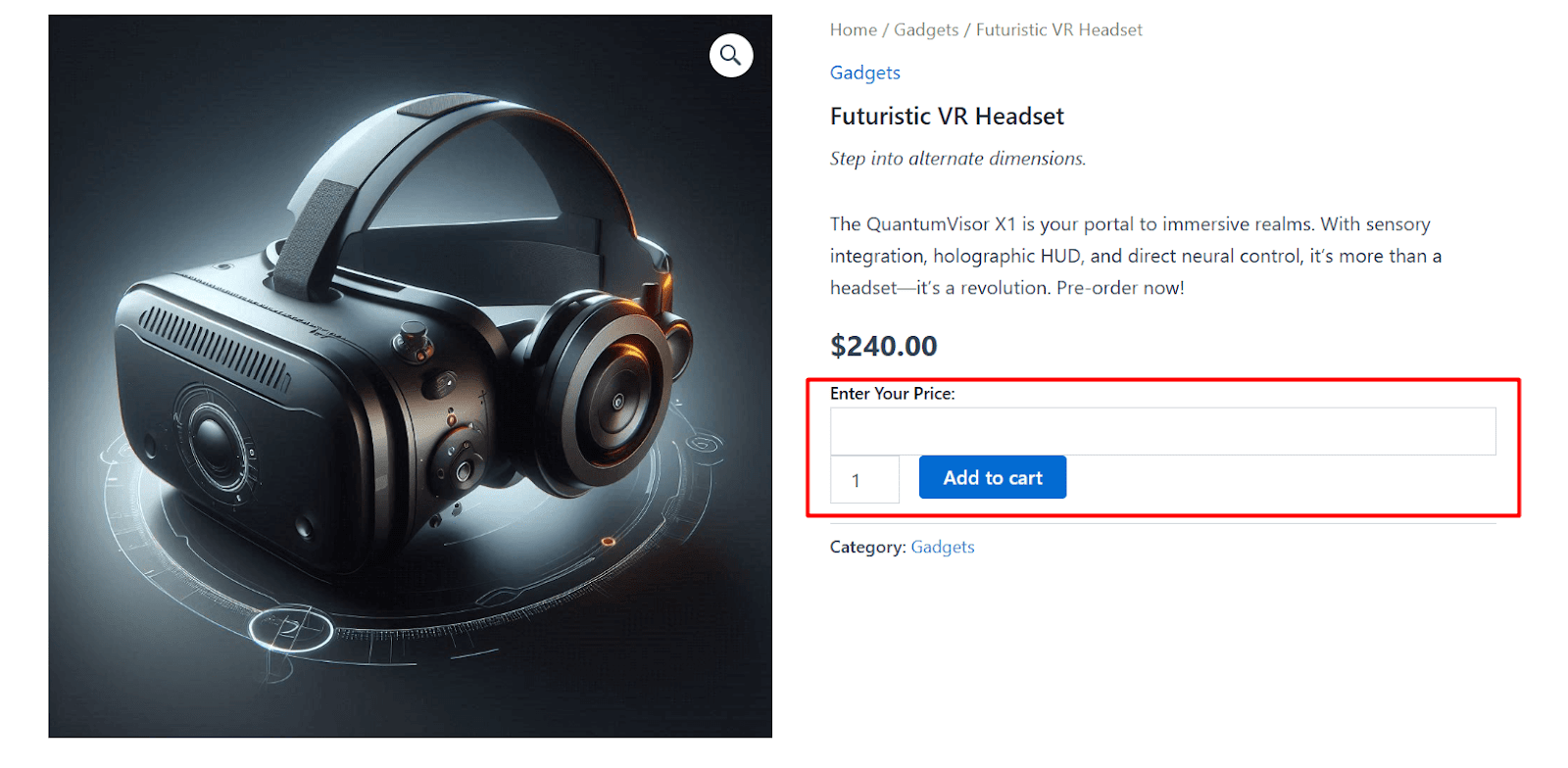
现在,您的客户在浏览各个产品页面时应该会看到“输入您的价格”输入字段。 他们可以在这里轻松设置价格,并且价格会正确反映在购物车页面上。
建议:您可以直接更改主题的functions.php 文件。 但是,建议创建一个子主题来应用自定义 PHP 代码。
它将您的代码与父主题分开,并为您的自定义提供安全且专用的空间。
对于创建子主题的初学者指南,这里有一个非常有用的视频:
方法 2:使用命名您的价格插件
如果您不习惯使用自定义代码,您可以使用插件轻松设置“命名您的价格”功能。 以下是一些最好的插件,您可以使用这些插件让客户在您的 WooCommerce 商店中输入他们喜欢的产品价格。
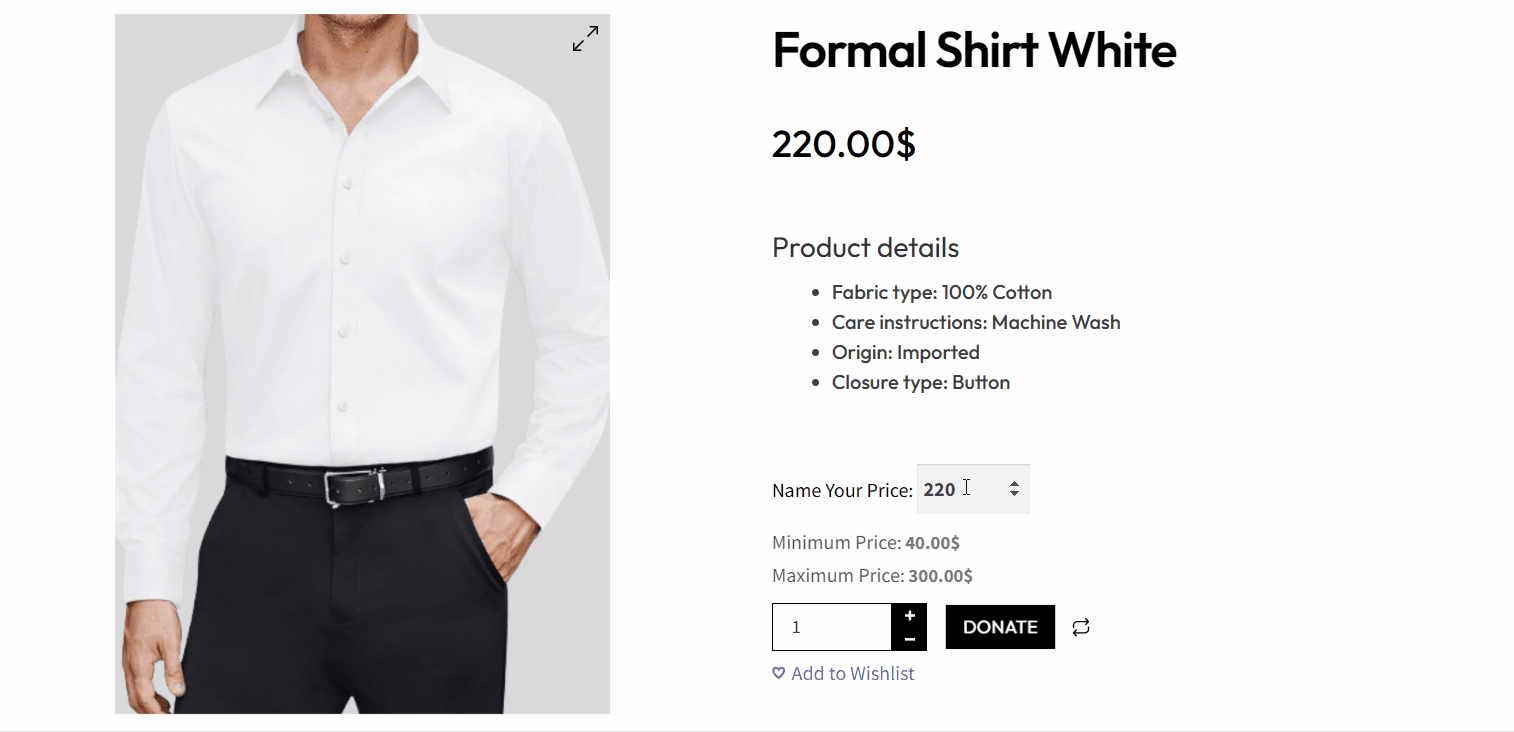
1. WowStore – 说出你的价格附加组件
WowStore 是一个完整的 WooCommerce 解决方案,拥有强大的“命名您的价格”插件,允许您的客户设置自己的产品价格。 您可以自定义各种设置,例如显示价格标签、设置最低和最高价格以及更改“添加到购物车”文本。
该附加组件支持简单产品和可变产品。 您可以设置建议价格和价格块,以便于客户输入。 此外,该插件还为您提供了增强的设计自定义选项,可以修改边距、颜色、字体大小和粗细,以符合您商店的美观。
最好的部分是什么? WowStore 让您免费使用“说出您的价格”功能!
以下是有关使用 WowStore 插件设置“命名您的价格”功能的有用视频指南:
2. 确定 WooCommerce 的价格
WooCommerce 的 Name Your Price 插件是一个很棒的插件,允许客户为选定的产品设置自己的价格。 店主可以提供最低价格、最高价格和建议价格的选项。
该插件可用于捐赠、订阅付款和自定义发票付款等情况。 最新的更新具有升级的用户体验和屏幕阅读器的完全可访问性。
3. WPC 为 WooCommerce 定价
WPC Name Your Price 插件是另一个很棒的插件,允许客户自行设定价格或轻松捐款。 您可以使用最低和最高价格设置来设置价格。 它支持小数值和预定义的价格范围,让卖家可以控制,同时为客户提供自由。
该插件用户友好,具有简单的自定义选项和清晰的设置说明。
您应该选择哪个插件?
这里讨论的所有插件都为您提供了允许客户选择产品价格的要素。 如果您正在寻找仅实现“命名您的价格”功能的解决方案,您可以使用列表中的第二个或第三个插件。
但是,如果您正在寻找价格实惠的完整 WooCommerce 解决方案,WowStore 将是更好的选择。 它提供了许多独特的功能,可以提高您的转化率并促进您的销售。
想了解更多有关 WowStore 的信息吗? 继续阅读!
为什么选择 WowStore 让客户按需付费?
WowStore 是一款多功能插件,可彻底改变您的 WooCommerce 体验。 如果您是企业主并希望以便捷的方式提高销售额,WowStore 是终极解决方案。
您可以轻松实现“命名您的价格”功能并使用 WowStore 对其进行完全自定义。 以下是您选择 WowStore 的理由:
一体化 WooCommerce 解决方案
WowStore 是一个完整的 WooCommerce 解决方案,因此您无需为每个单独的功能(例如“说出您的价格”)安装多个插件。 除了允许客户决定价格之外,您还可以让他们预购、延期交货、快速查看、心愿单产品等等!
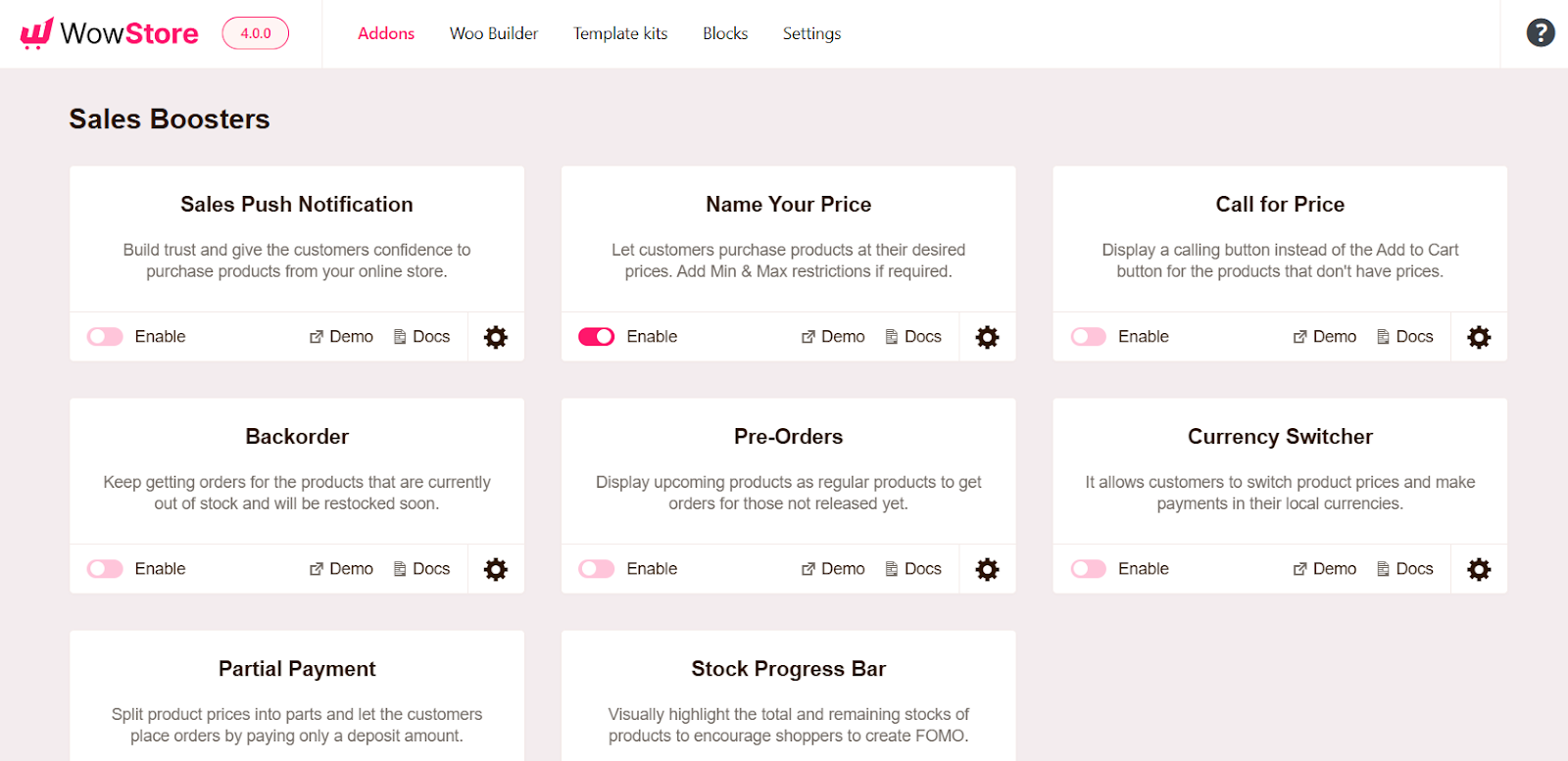
简单的设置过程
使用 WowStore 设置“命名您的价格”功能非常简单,只需单击一下即可启用插件。 安装 WowStore 插件后,访问其仪表板并启用 Name Your Price 附加组件。
接下来,转到任何产品的编辑部分,启用该产品的功能,选择您理想的定价设置,然后单击“更新”以查看更改。

增强的定制选项
使用 WowStore 也可以自定义“说出您的价格”功能的外观。 您可以修改价格标签的排版。 因此,您可以选择标签的颜色、字体、样式等。
此外,如果您想建议价格或设置产品的最低或最高价格,您也可以控制这些选项的排版。
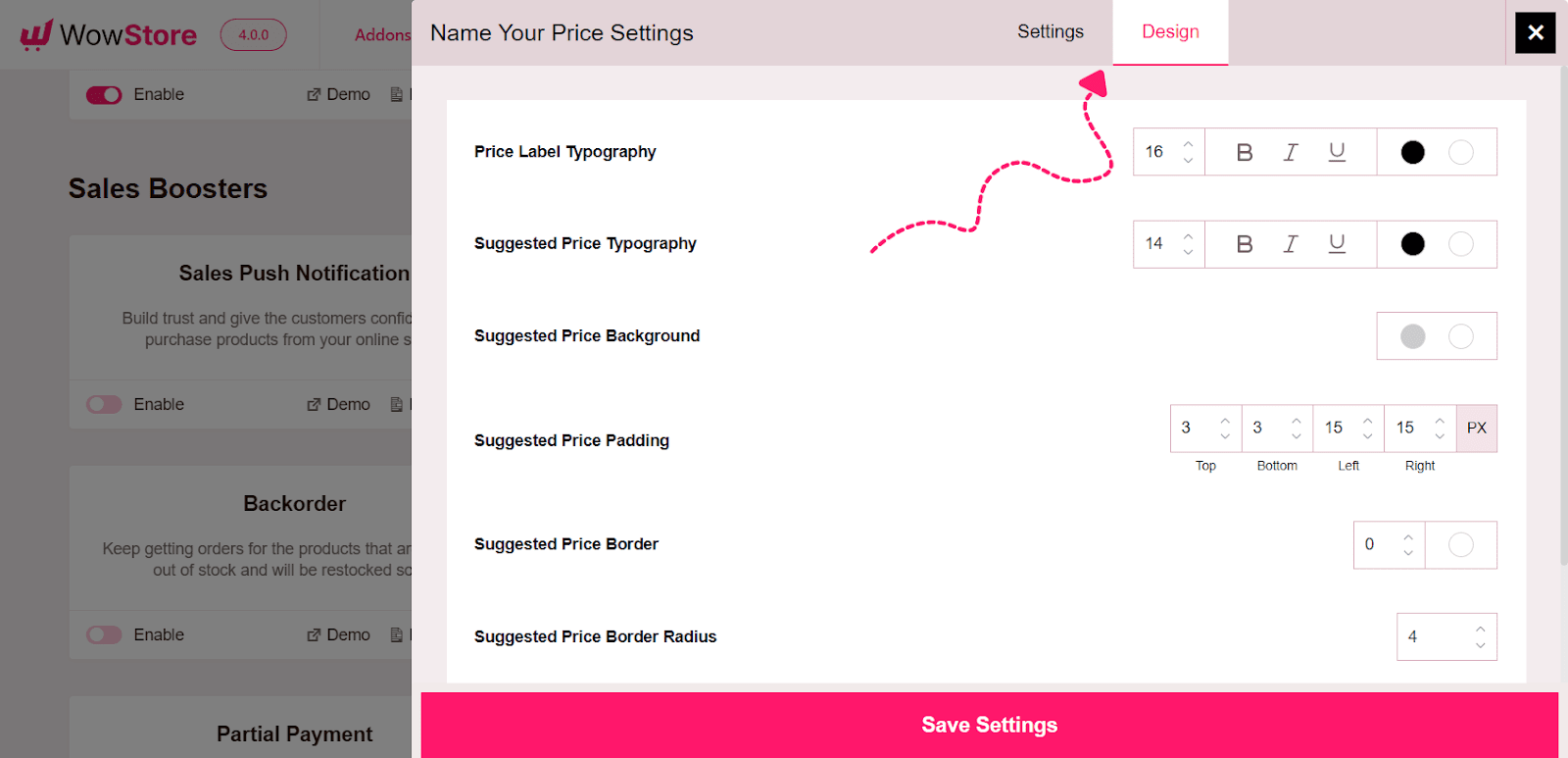
用户友好的界面
WowStore 的所有功能都呈现在用户友好的界面中,使您可以快速找到所需的选项并在商店中实施有益的功能。
对于本例,添加“命名您的价格”不需要任何技术知识或涉及复杂性。 通过用户友好的自定义选项,您可以轻松自定义您希望客户设置产品价格的方式。
活跃的开发团队
WPXPO 团队一直在不断努力改善 WooCommerce 店主的体验。 为了实现这一目标,他们引入了许多用户要求的功能,并随时准备为用户面临的任何问题提供解决方案。
要了解如何使用 WowStore 实施“命名您的价格”功能,请查看此详细文档:使用 WowStore 设置“命名您的价格”
让客户选择他们喜欢的价格的好处
允许客户选择他们喜欢的价格对于您的 WooCommerce 商店来说是一个强大的策略。 这有助于增强客户体验,并为您的业务带来多项好处。
让我们讨论一下为什么您应该考虑实施“说出您的价格”功能以及它如何对您的商店产生积极影响。
吸引新客户
提供“说出您的价格”选项可以为您的商店带来炒作。 这是一个引人入胜且独特的卖点,可以让新客户对您的产品感兴趣。 因此,您可以看到更好的销售额和更多的业务利润。
因此,此功能可以使您的商店从竞争对手中脱颖而出,并为您的网站带来新的流量。
提高利润率
通过原本会赠送的产品赚取利润。 当您允许客户说出产品价格时,它可以帮助您获取更多价值并产生更好的利润。
客户可能愿意支付比您想要的折扣价格更高的价格。 因此,此策略有助于提高利润可能较低的产品的利润率。
管理产品库存
“说出您的价格”功能可以帮助清除未售出或多余的产品。 如果您的产品销售速度没有您想要的那么快,那么这种方法就像一个魅力。
当您让客户选择他们满意的价格时,您可以更有效地将库存过剩的商品转化为收入。
深入了解客户行为
想了解客户对产品价值的看法吗? 命名你的价格策略提供了有关客户行为的宝贵见解。
通过分析客户愿意支付的价格,您可以收集有助于制定定价策略的数据。 它可以帮助您做出明智的定价决策和促销策略。
结束语
向您的 WooCommerce 商店添加“说出您的价格”功能可以产生很大的影响。 它有助于吸引客户、促进销售,甚至清理未售出的产品。
无论您喜欢使用自定义 PHP 代码还是像 WowStore 这样的插件,我希望本指南能够帮助您完成入门所需的所有步骤。
尝试一下,看看它如何提高您商店的业绩和客户满意度!
常见问题解答
WooCommerce 中的“说出您的价格”意味着什么?
“说出你的价格”允许顾客输入他们愿意为产品支付的价格,而不是商店设定固定价格。 这可以创造独特且灵活的购物体验。
向我的 WooCommerce 商店添加“说出您的价格”功能是否困难?
您可以通过安装 WowStore 等专用插件轻松添加“命名您的价格”功能,该插件通过用户友好的选项简化了流程。
我可以使用“说出您的价格”功能设置最低和最高价格吗?
是的,您可以使用插件 WowStore 轻松设置“命名您的价格”功能的最低和最高价格限制。 它可以帮助您确保盈利能力,同时为客户提供定价灵活性。
使用自定义代码还是插件来命名您的价格功能更好?
这取决于您的偏好和技术水平。 自定义代码需要一些编码知识才能实现该功能。 另一方面,像 WowStore 这样的插件提供了一种更简单、更用户友好的方法,具有附加功能和自定义选项。
